Torrent clients and controllers might be fairly AndroidとiOSでは一般的ですが、Windows Phoneユーザーはこれまでそれほど幸運ではありませんでした。プラットフォーム上の評判の高いサービスに対する公式クライアントの一般的な欠陥があり、急流のダウンローダーも例外ではありません。しかし、BitTorrentがようやくリリースされたことで、状況は好転し始めたようです。 µTorrentリモート Windows Phone用。 このアプリは、有名人向けの光沢のある公式クライアントではなく、実際に非常に便利です。 µTorrent Remoteを使用すると、PCまたはMacクライアントのほぼすべての側面をリモートで制御できます。このアプリを使用すると、ダウンロードの表示、一時停止、再開、RSSフィードの表示と管理、または携帯電話からの新しいダウンロードの開始が可能になるため、ダウンロードキューに新しい急流を追加するために自宅のコンピューターに戻るのを待つ必要がありません。 。 µTorrent Remoteは、トレントに画像ファイルが含まれている場合に、ユーザーが自分の電話に写真を保存できるようにします。

開始するには、リモートを有効にする必要がありますµTorrentデスクトップクライアントでのアクセス。これは、PC向けのµTorrent 3およびMac向けのµTorrent 1.5より新しいアプリケーションのどのバージョンでも実行できます。登録するには、デスクトップアプリケーションの[設定]メニューにアクセスし、 リモート タブ。確認する µTorrentリモートアクセスを有効にする ボックス。コンピュータの名前を選択し、パスワードを設定します。セキュリティの質問を構成するように求められ、それが完了すると、デスクトップ部分の作業が完了します。
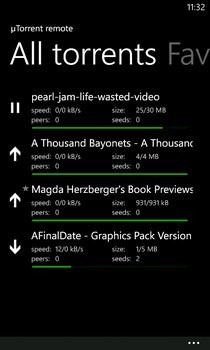
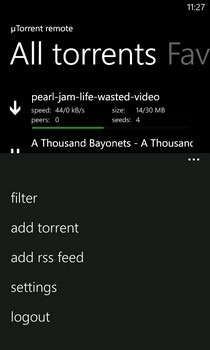
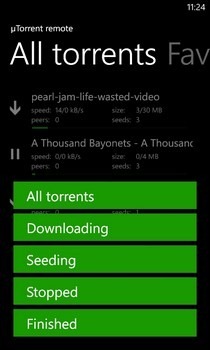
Windows Phoneアプリで、ユーザー名を入力し、コンピュータ上のクライアントにアクセスするためのパスワード。現在コンテンツをダウンロードしている、またはシード中のトレントは、µTorrent Remoteの すべての急流 µTorrent Remoteの画面。 コンピューターでこのリストに加えられた変更は、ほぼ瞬時にデバイスに反映されます。左側にあるアイコンをクリックするか、下部のバーのオプションをいじることで、リスト内のトレントの状態を変更できます。トレントを長押しして削除するか、お気に入りに追加します。メイン画面の下部にあるバーには、便利な設定がたくさんリストされています。使用可能なフィルターのいずれかを適用することにより、トレントリストを並べ替えることができます。フィルターリストには、ダウンロード中の急流、停止中の急流、またはシード中の急流のみを表示できる機能があります。
スマートフォンのブラウザでウェブを閲覧中に特に良い急流に遭遇した場合、そのURLを トレントを追加 デスクトップに追加するアプリのオプションクライアントのダウンロードキュー。 RSSフィードにも同様のボタンがあります。 µTorrent Remoteには、サービスで設定したフィードを表示および管理するための個別のメニューがあります。
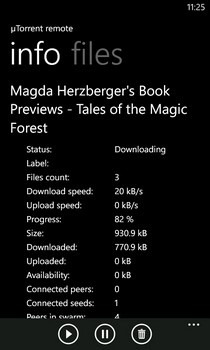
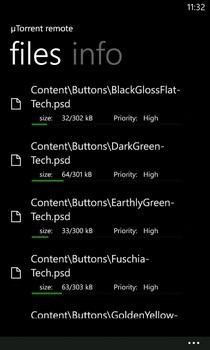
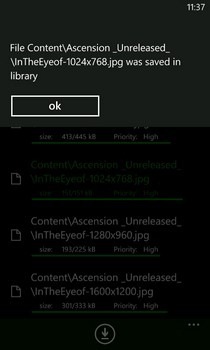
その急流とフィード管理機能だけでµTorrent Remote自体がまともなアプリとしてペグされるには十分だったでしょうが、アプリにはさらに多くのものが付属しています!リスト内の特定のtorrentファイルをタップすると、現在のダウンロードまたはアップロードに関する詳細な統計を含む追加のメニューが表示されます。それとは別に、ダウンロード中のパッケージ内に存在する個々のファイルのリストを表示することもできます。もちろん、これらのファイルのほとんどは携帯電話では役に立ちませんが、写真のいずれかである場合は、デバイスにダウンロードできます。ファイルを選択して、ダウンロードボタンをクリックするだけです。画像はに保存されます 保存した画像 ピクチャーハブのアルバム。
µTorrent Remoteはまだベータ版なので、いくつかのバグが予想されます。アプリはWindows Phoneストアで無料で入手できます。
uTorrent Remote For Windows Phoneをダウンロード













コメント